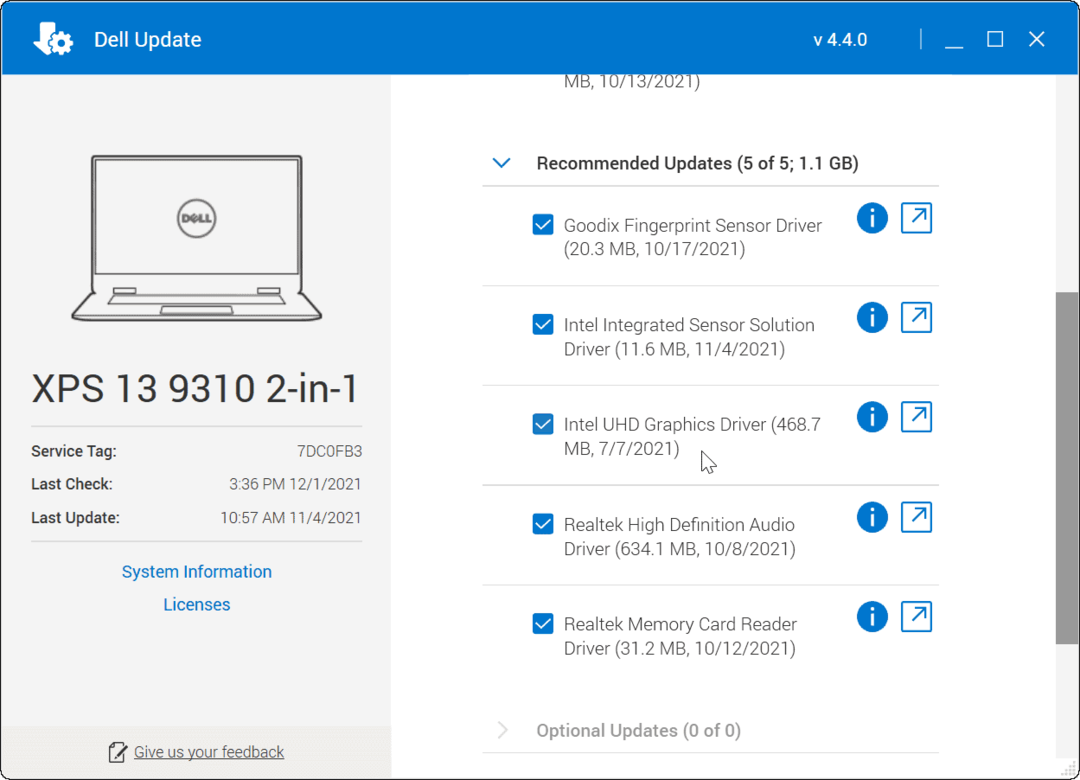Microsoft Office: تشخيص المشكلات وإصلاح البرامج التي تتعطل
مايكروسوفت أوفيس مايكروسوفت نوافذ / / March 19, 2020
بعد استخدام MS Office لبعض الوقت ، قد يأتي وقت تتصرف فيه التطبيقات بشكل غير مستقر أو يتعطل بدون سبب واضح. يعد استخدام أداة تشخيص Microsoft Office مكانًا رائعًا لبدء استكشاف الأخطاء وإصلاحها.
بعد استخدام MS Office لبعض الوقت ، قد يأتي وقت تتصرف فيه التطبيقات بشكل غير مستقر أو يتعطل بدون سبب واضح. في الواقع ، لن يظهر نظامك حتى أي رسائل خطأ. يعد استخدام أداة تشخيص Microsoft Office مكانًا رائعًا لبدء استكشاف الأخطاء وإصلاحها.
مكتب التشخيص مكتب 2007
لتشغيل تشخيصات Office في Office 2007 ، انقر فوق ابدأ >> Microsoft Office >> أدوات Microsoft Office >> تشخيصات Microsoft Office.
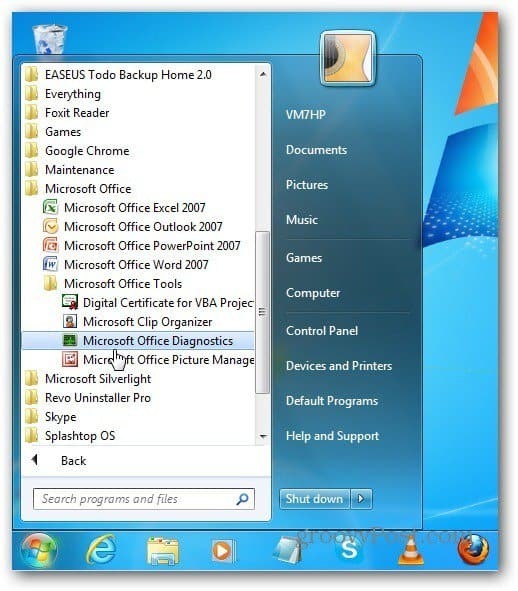
تأتي أداة تشخيص Office. انقر فوق "متابعة".
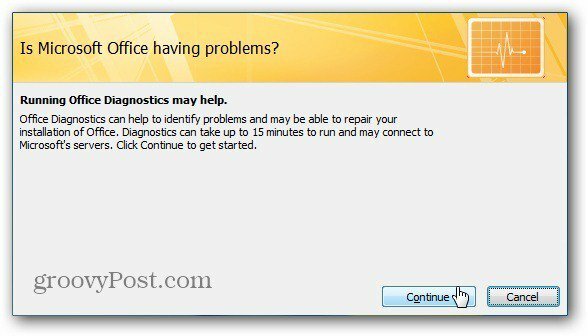
بعد ذلك سترى قائمة بخمس عمليات فحص تشخيصية مختلفة سيتم تشغيلها. انقر فوق تشغيل التشخيص.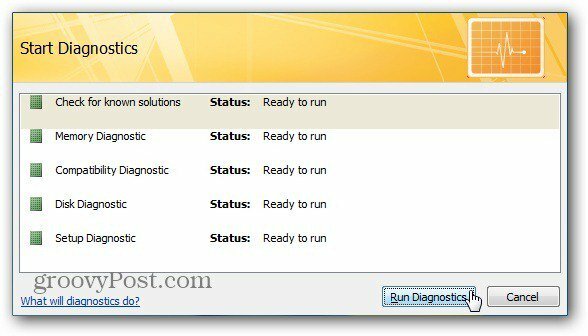
انتظر الآن أثناء إجراء كل فحص تشخيصي.
قد يستغرق تشغيل الفحوصات التشخيصية ما يصل إلى 15 دقيقة أو أكثر. يختلف كل نظام عن الآخر لذا ستختلف المسافة المقطوعة.
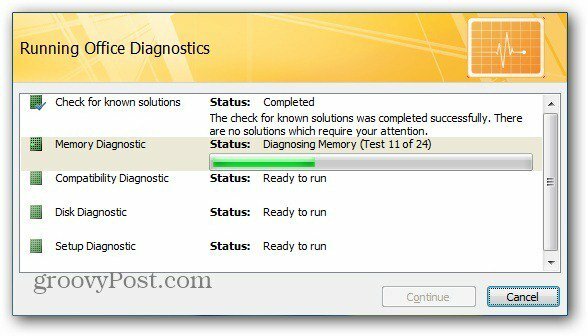
عند الانتهاء ، ستحصل على نظرة عامة حول عدد الأخطاء التي تم العثور عليها والإصلاحات التي تم إجراؤها. في المثال الخاص بي ، حدث خطأ واحد وأصلحته أداة التشخيص. للحصول على مزيد من المعلومات ، انقر فوق النتائج التفصيلية.
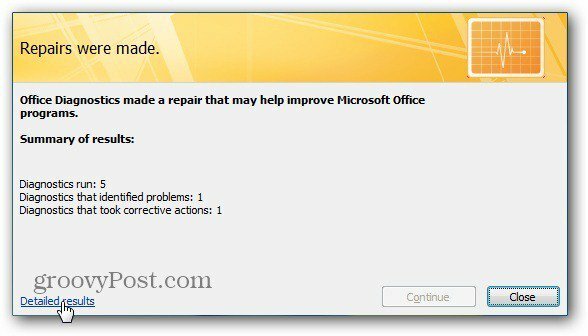
يمنحك هذا المزيد حول ما هو الخطأ وما فعلته أداة التشخيص. في هذا المثال ، كان هناك ملف مفقود وأضفته أداة التشخيص لي.
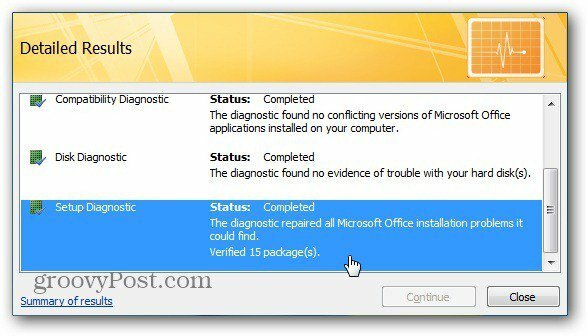
مكتب الإصلاح 2010
مايكروسوفت لديها إزالة أداة التشخيص من Office 2010. ولكن لا يزال بإمكانك تشغيل إصلاح Office إذا كنت تواجه مشاكل.
انقر فوق ابدأ واكتب البرامج والميزات في مربع البحث. هاهنا.
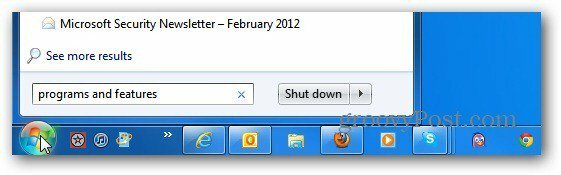
الآن قم بالتمرير لأسفل إلى إصدار Microsoft Office 2010 الذي قمت بتثبيته. انقر بزر الماوس الأيمن عليه وحدد تغيير.
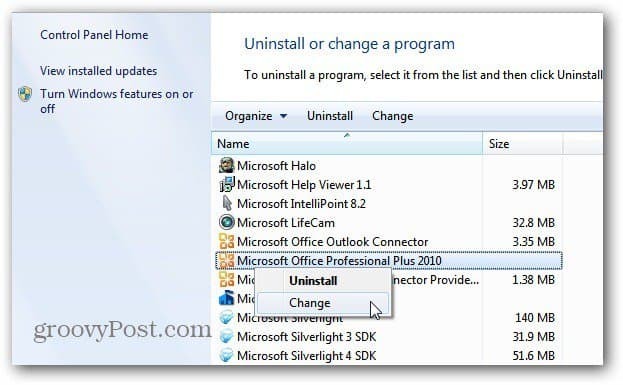
عند ظهور الشاشة التالية ، حدد إصلاح ثم متابعة.
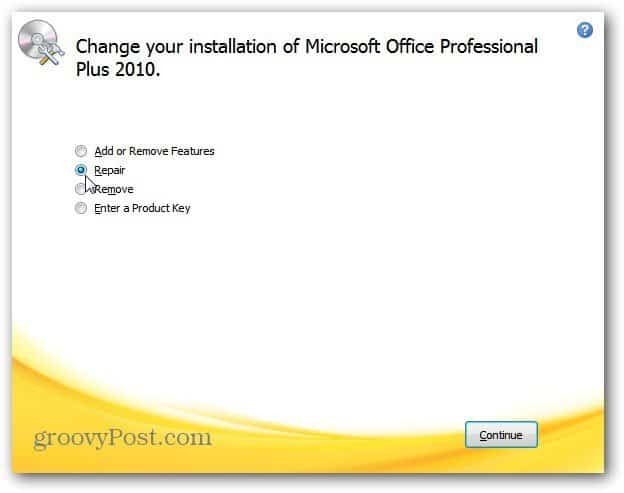
انتظر الآن أثناء مرور MS Office ويقوم بتثبيت الإصلاح.
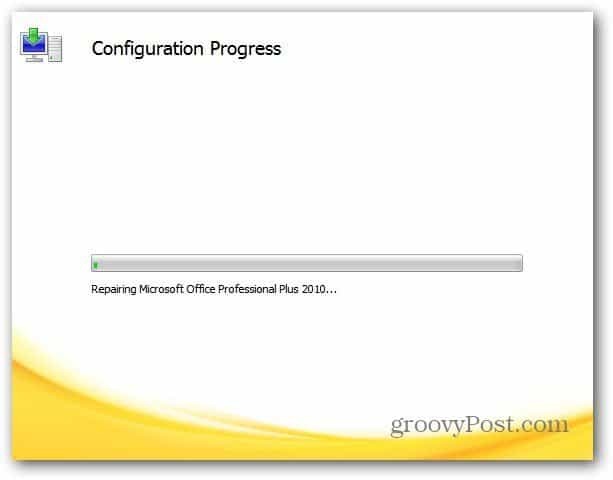
يقوم Microsoft Office بدفن نفسه في أعماق Windows. إذا لم تنجح أي من هذه الخطوات في حل المشكلة التي تواجهها ، فمن الأفضل القيام بذلك إلغاء التثبيت الكامل وإعادة تثبيت مجموعة المكتب. إذا كنت تواجه مشكلات في Outlook ، فراجع كيفية التشغيل أداة إصلاح PST.